阿里云虚拟主机IP访问不了是许多网站管理员可能遇到的问题,这种情况通常由多种因素导致,需要逐一排查解决,以下从常见原因、排查步骤和解决方案三个方面进行详细说明,帮助用户快速定位并解决问题。
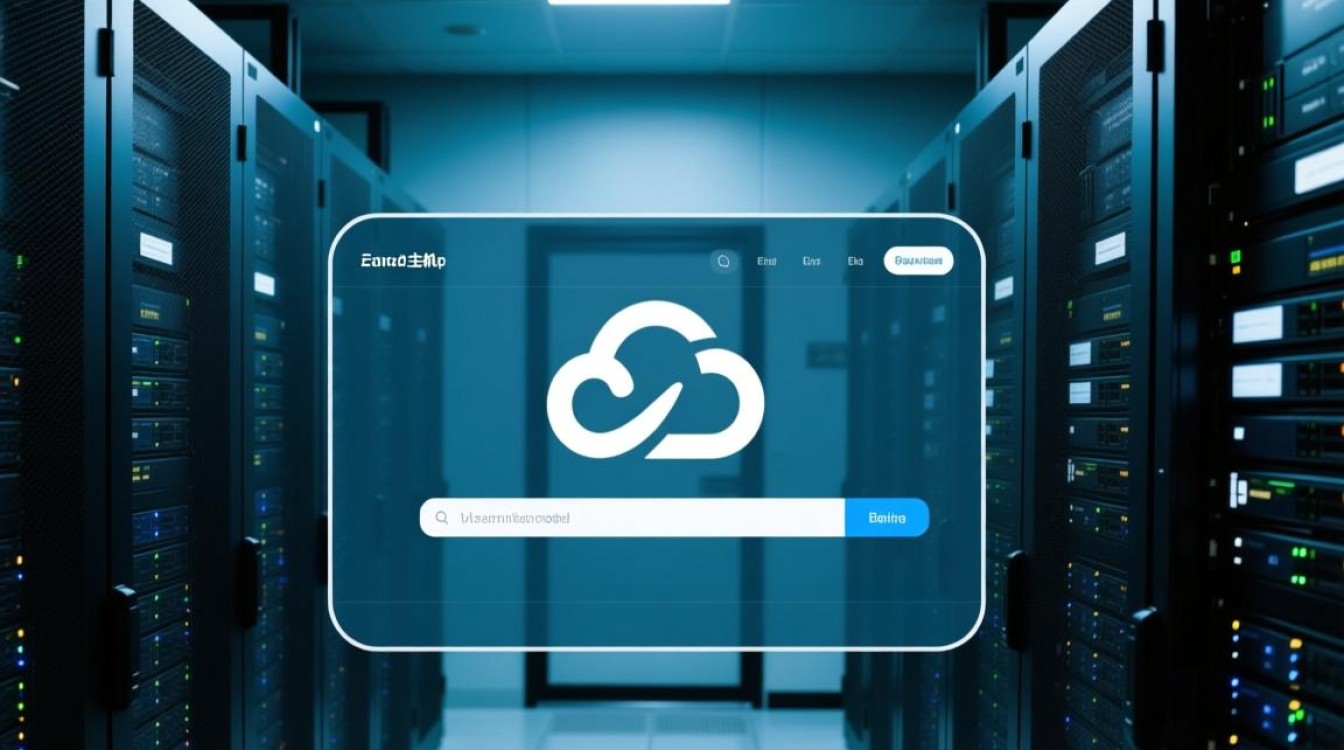
常见原因分析
阿里云虚拟主机IP访问不了的原因可归纳为以下几类:
- 域名解析问题:域名未正确解析到虚拟主机的IP地址,或解析记录配置错误(如A记录指向错误IP)。
- 服务器配置问题:虚拟主机所在服务器的防火墙规则、安全组策略或Web服务(如Apache/Nginx)配置异常,导致IP端口被屏蔽。
- IP绑定限制:部分阿里云虚拟主机默认仅允许通过域名访问,直接使用IP可能被服务器拦截。
- 服务状态异常:虚拟主机所在服务器或实例出现故障,如CPU过载、内存不足或服务进程崩溃。
- 网络运营商问题:本地网络运营商对目标IP存在访问限制,或路由异常导致无法连通。
排查步骤
为高效解决问题,建议按以下步骤逐步排查:
检查域名解析
- 登录阿里云云解析DNS控制台,确认域名的A记录是否正确指向虚拟主机的IP地址。
- 使用
nslookup或ping命令验证解析结果,nslookup yourdomain.com
若返回IP与虚拟主机IP不符,需重新配置解析记录。

验证IP直接访问
- 在浏览器地址栏输入
http://[虚拟主机IP],观察是否出现无法访问提示。 - 若提示“拒绝连接”或“无响应”,可能是服务器端口(如80、443)被屏蔽。
检查服务器安全组与防火墙
- 登录阿里云ECS管理控制台,检查实例的安全组规则是否放行80(HTTP)、443(HTTPS)端口。
- 登录服务器,执行以下命令检查本地防火墙状态:
systemctl status firewalld # CentOS 7+ ufw status # Ubuntu
确认端口未被阻止。
确认Web服务状态
- 通过SSH连接服务器,检查Web服务进程是否运行:
ps aux | grep nginx # Nginx ps aux | grep apache2 # Apache
若进程未运行,尝试重启服务:
systemctl restart nginx
排查本地网络问题
- 切换手机热点或其他网络环境,尝试访问IP,排除本地运营商限制。
解决方案
根据排查结果,采取对应措施:

- 域名解析错误:修改A记录为正确IP,等待DNS生效(通常10分钟至24小时)。
- 安全组/防火墙拦截:在安全组中添加入方向规则,放行目标端口;或关闭本地防火墙测试。
- IP绑定限制:联系阿里云客服,申请开启IP访问权限(部分虚拟主机不支持)。
- 服务异常:重启Web服务,检查服务器负载(如
top命令),必要时升级配置。 - 网络问题:更换DNS服务器(如8.8.8.8)或联系运营商排查线路故障。
相关FAQs
Q1:为什么域名能访问但IP不能访问?
A:这通常是因为服务器配置了虚拟主机规则,将IP流量定向到默认站点,或阿里云安全组限制了IP直连,建议检查服务器httpd.conf或nginx.conf中的server_name配置,或联系阿里云技术支持调整安全组策略。
Q2:如何确认虚拟主机IP是否被运营商屏蔽?
A:可通过第三方工具(如https://tools.ipip.net/traceroute.php)进行路由追踪,若显示“到达最后一跳无响应”,可能是运营商拦截,也可使用VPN或代理服务器测试IP可访问性,进一步定位问题。
【版权声明】:本站所有内容均来自网络,若无意侵犯到您的权利,请及时与我们联系将尽快删除相关内容!

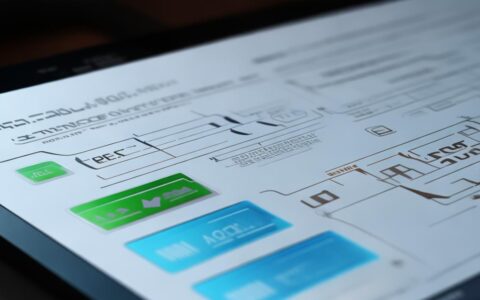




发表回复